Как никогда не показывать информацию о заблокированном контенте в Excel?
Иногда при открытии книги вы можете столкнуться с диалоговым окном Secure Warning, как показано на скриншоте ниже. Когда вы закрываете его, нажав «Включить содержимое», это окно снова появится при следующем открытии файла. Как сделать так, чтобы эта информация о заблокированном контенте больше никогда не показывалась в Excel?

Никогда не показывать информацию о блокировке контента
Никогда не показывать информацию о блокировке контента
Вот параметр, который позволяет показывать или не показывать информацию о заблокированном контенте.
1. Нажмите Файл > Параметры, чтобы открыть диалоговое окно Параметры Excel. См. скриншот:
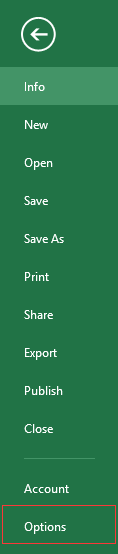
2. В диалоговом окне Параметры Excel перейдите на вкладку Центр управления безопасностью и нажмите Настройки центра управления безопасностью в правой части окна.
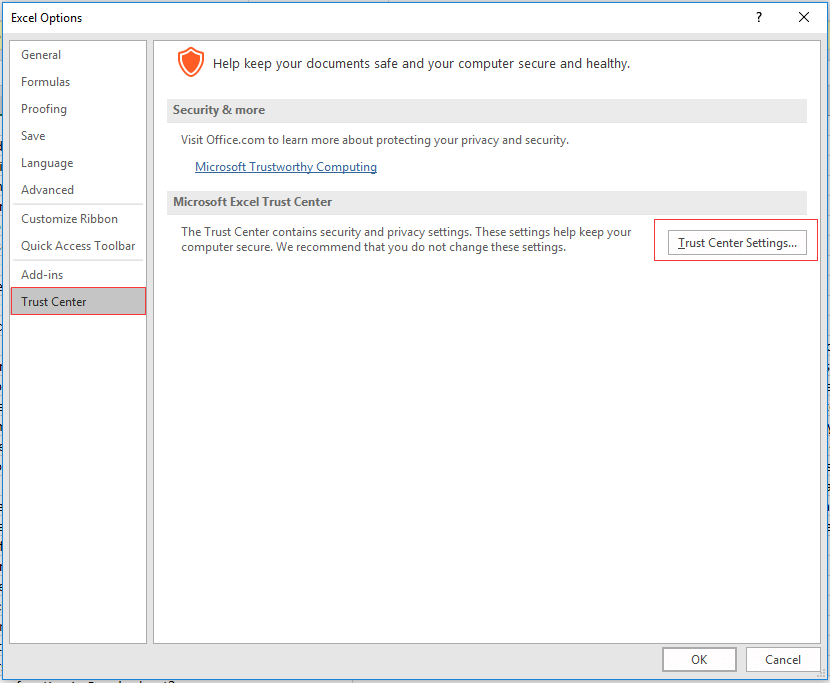
3. В диалоговом окне Центр управления безопасностью отметьте опцию Никогда не показывать информацию о заблокированном контенте в правой части окна. См. скриншот:
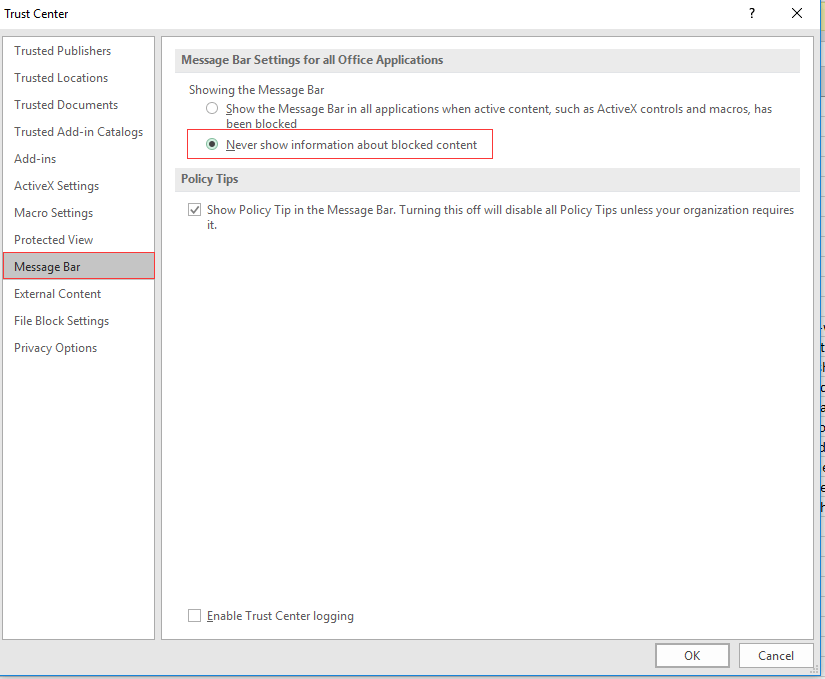
4. Нажмите ОК > ОК, теперь диалоговое окно Secure Warning больше никогда не будет появляться.
Лучшие инструменты для повышения продуктивности в Office
Повысьте свои навыки работы в Excel с помощью Kutools для Excel и ощутите эффективность на новом уровне. Kutools для Excel предлагает более300 расширенных функций для повышения производительности и экономии времени. Нажмите здесь, чтобы выбрать функцию, которая вам нужнее всего...
Office Tab добавляет вкладки в Office и делает вашу работу намного проще
- Включите режим вкладок для редактирования и чтения в Word, Excel, PowerPoint, Publisher, Access, Visio и Project.
- Открывайте и создавайте несколько документов во вкладках одного окна вместо новых отдельных окон.
- Увеличьте свою продуктивность на50% и уменьшите количество щелчков мышью на сотни ежедневно!
Все надстройки Kutools. Один установщик
Пакет Kutools for Office включает надстройки для Excel, Word, Outlook и PowerPoint, а также Office Tab Pro — идеально для команд, работающих в разных приложениях Office.
- Комплексный набор — надстройки для Excel, Word, Outlook и PowerPoint плюс Office Tab Pro
- Один установщик, одна лицензия — настройка занимает считанные минуты (MSI-совместимо)
- Совместная работа — максимальная эффективность между приложениями Office
- 30-дневная полнофункциональная пробная версия — без регистрации и кредитной карты
- Лучшее соотношение цены и качества — экономия по сравнению с покупкой отдельных надстроек